Win7系统怎么备份和还原无线网络设置(图文教程)
摘要:现在的无线网络被广泛使用了,虽然微软对网络设置的方式进行了优化,让上网变得更加简单,不过当每次要重装win7系统的时候就必须要重新对网络进行...
现在的无线网络被广泛使用了,虽然微软对网络设置的方式进行了优化,让上网变得更加简单,不过当每次要重装win7系统的时候就必须要重新对网络进行设置了,这样显得有点麻烦了,不过win7中有为用户提供了将无线网络设置备份到USB设备中的功能,这样就可以在重装之后直接还原就可以了,现在就跟大家分享一下Win7系统怎么备份和还原无线网络设置吧。
1、首先鼠标右击电脑右下角的网络图标,选择“网络和共享中心”选项;
2、接着点击窗口左侧的“管理无线网络”项;

3、接着选择网络连接,然后右击选择属性选项;
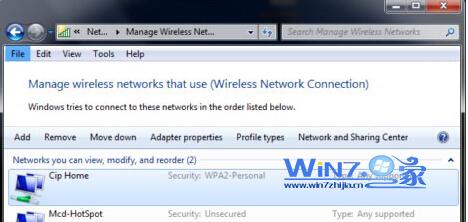
4、接着点击下图所示的链接;
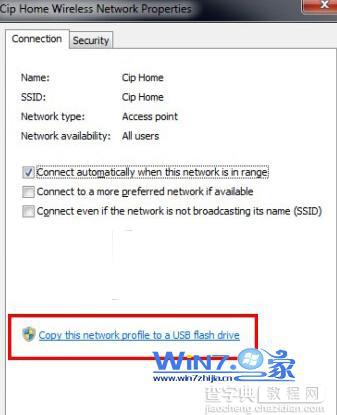
5、然后开始导出无线网络配置的数据,等待一会就会导出成功了。

6、导入的过程也是很简单的,只需要鼠标直接双击备份后的exe文件按提示操作就可以了。
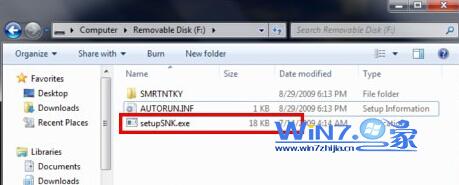

以上就是关于Win7系统怎么备份和还原无线网络设置的详细图文步骤,如果你也不想每次重装之后还要自己手动配置无线网络的话就赶紧按照上面的方法进行备份一下吧,更多精彩内容尽在最新ghost win7系统下载站。
【Win7系统怎么备份和还原无线网络设置(图文教程)】相关文章:
★ Win7系统删除windows media center的图文教程
★ Win10系统怎么重置指纹?Win10系统重置指纹图文教程
★ Win10下迅雷点击登录出现闪退怎么办 Win10下打开迅雷点击登录出现闪退的两种解决方法
★ WIN10系统怎么还原成原始状态?win10系统还原成原始状态方法
